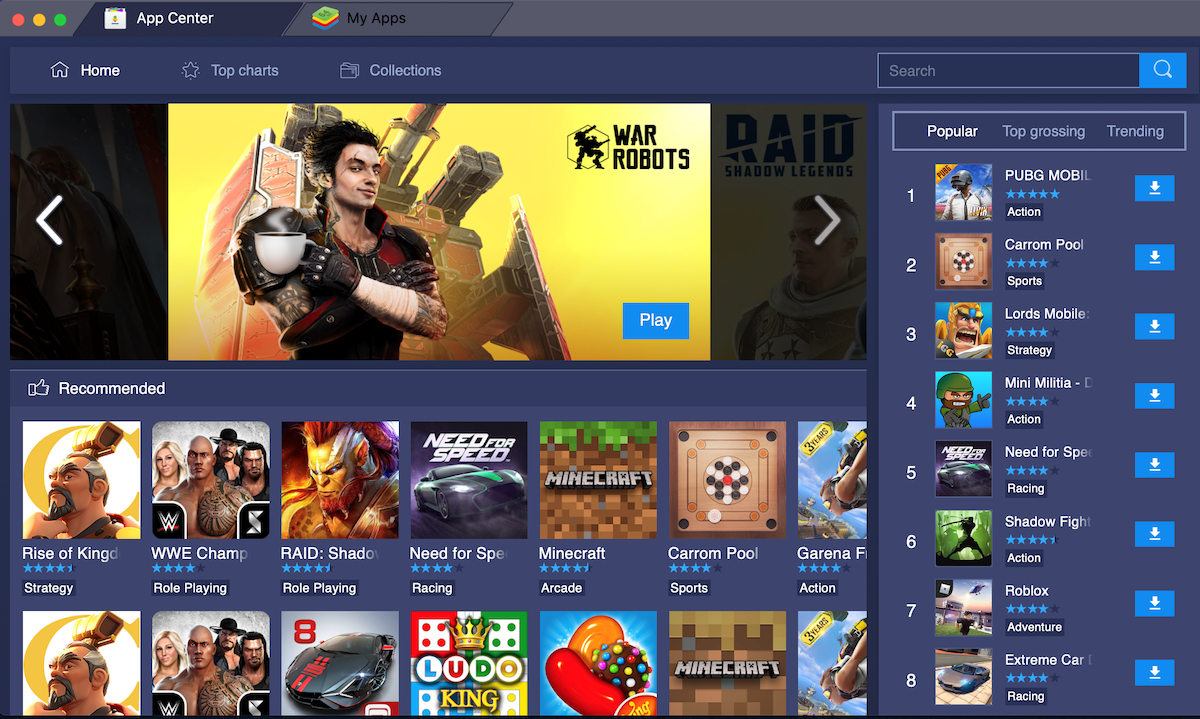Tradizionalmente, il Mac non è molto conosciuto per la sua capacità di gioco. Molti giochi ad alta grafica vengono rilasciati solo per sistemi come Windows, Play Station e Xbox. Tuttavia, oltre a questo, è presente anche una serie di persone disposte a mettere le mani sui contenuti basati su Android. Se sei una persona a tutto tondo o desideri semplicemente eseguire lo streaming di app Android su un grande schermo, l'utilizzo delle nostre istruzioni sarà un'opzione per eseguirle su Mac. Inoltre, quando si tratta di praticità, giocare ai giochi per smartphone su PC è molto più semplice perché puoi coinvolgere sia il mouse che la tastiera allo stesso tempo. Anche se potrebbe essere ingiusto quando si gioca online, questa è una delle prelibatezze difficili da ignorare. Tutti i passaggi applicati al Mac sono percorribili anche per i sistemi Windows, quindi questa guida può essere considerata versatile per tutti gli utenti.
1. Usa la tecnologia BlueStacks

La prima proposta che mi viene in mente è utilizzare i cosiddetti emulatori che ti aiutano a trasmettere l'ambiente di app e giochi Android sul tuo PC. È una tecnologia molto utile, ma nuova, che si aggiorna continuamente per eliminare bug e instabilità che disturbano l'esperienza degli utenti. Sulla base di molte opinioni, è possibile individuare lati positivi e negativi come lamentele su arresti anomali del sistema e altre cose riscontrate durante l'utilizzo. Per fortuna, negli anni precedenti c'era una serie di problemi fastidiosi. Ora, è senza dubbio un modo decente e legittimo per eseguire app Android su dispositivi Mac. Prima che le app Android siano pronte per essere lanciate su Mac, è necessario dedicare un po' di tempo ad armeggiare con l'installazione. Prova questa opzione e prova i giochi Android con la punta delle dita seguendo i passaggi seguenti:
- All'inizio devi scarica una versione di BlueStacks per Mac dal sito ufficiale.
- Una volta scaricato il programma di installazione, fai doppio clic su di esso per avviare.
- Quando la finestra di installazione è aperta, fai nuovamente doppio clic sull'icona BlueStacks.
- Potresti incontrare un messaggio di sicurezza dal Mac stesso. Scegli semplicemente Apri e fare clic su Ora l'installazione.
- Ti verrà inoltre chiesto di inserire il nome utente e la password. Fallo e clicca Installa Helper.
- Al termine del processo, il tuo sistema potrebbe visualizzare un messaggio che blocca l'attività di Bluestacks.
- Per consentirlo, scegli Apri Sicurezza e privacy.
- Quindi, nelle impostazioni generali, fai clic su Consenti in basso.
- Se stai utilizzando macOS 10.15 Catalina o versioni precedenti, attendi fino al termine dell'installazione e inizia a goderti le app Android.v
- Tuttavia, se il sistema operativo è macOS 11 Big Sur, verrà visualizzata un'altra finestra che chiede di riavviare il dispositivo. Clic Ricomincia.
- Nel caso in cui BlueStacks dica di aver interrotto il riavvio, fare clic su Annulla e chiudi BlueStacks.
- Allora vai a Impostazioni generali in Sicurezza e Privacy e scegli Ricomincia per fare le cose.
Infine, il tuo sogno è molto vicino alla realtà. L'unica cosa rimasta è aprire BlueStacks e installare un'applicazione di cui hai bisogno dall'App Center. Quindi, tutte le tue app saranno elencate e pronte per essere riprodotte nella scheda Le mie app. Gli sviluppatori hanno già lanciato la quarta versione di BlueStacks che include molte nuove correzioni e miglioramenti. Puoi anche collegare il tuo account Google Play Store e Samsung Galaxy Store per avviare applicazioni e giochi a pagamento. Nel caso in cui affronti ulteriori problemi che emergono lungo la strada, il team di supporto pubblica sempre nuovi argomenti con soluzioni.
2. Usa NoxPlayer

Chi ha detto che le alternative sono cattive? NoxPlayer è un altro emulatore Android gratuito disponibile sia su Mac che su Windows. Proprio come BlueStacks, supporta tutte le applicazioni di Google Play Store e consente agli utenti di eseguirle su sistemi Mac e Windows. L'accesso facile e molte funzionalità che alleviano il gioco sono praticamente le stesse rispetto a BlueStacks. Entrambi i programmi forniscono ottime soluzioni per le persone che desiderano eseguire contenuti Android su PC. Il processo sembra esattamente lo stesso e consiste in passaggi simili a quelli elencati sopra. Sebbene tali tecnologie siano tutt'altro che ideali e non possano sostituire completamente le piattaforme native, c'è un enorme spazio per lo sviluppo di questo campo. Il mercato dei giochi su Android sta sempre scalando le classifiche e cresce la richiesta di giocare da varie piattaforme.
Sommario
Ecco qua. Una raffica di applicazioni impossibili da provare sui sistemi Mac è diventata una cosa reale al giorno d'oggi. Un paio di clic e sei nel gioco giocando con gli amici. Il mondo è progredito e ha permesso alle persone di superare i limiti preesistenti. Non è necessario acquistare uno smartphone Android per giocare a giochi esclusivi a meno che tu non sia a conoscenza di tali trucchi menzionati oggi. Se sei già entrato nell'uso fin dall'inizio dell'articolo, potresti non leggere queste ultime parole. Ad ogni modo, speriamo che la nostra guida ti abbia aiutato a raggiungere il mondo Android sul tuo PC.